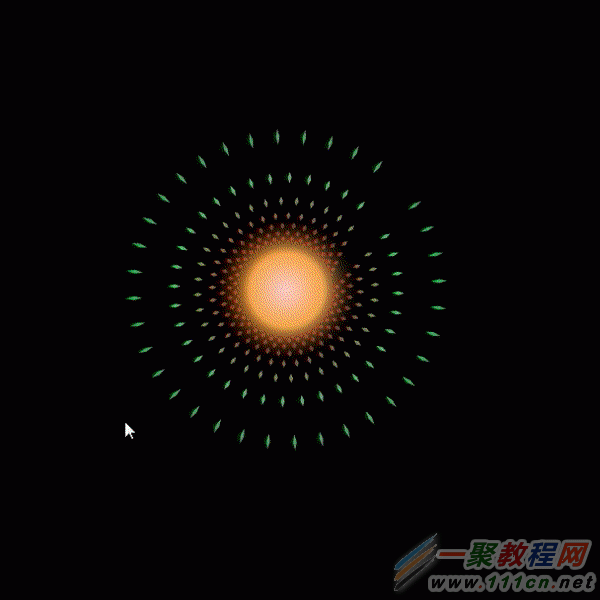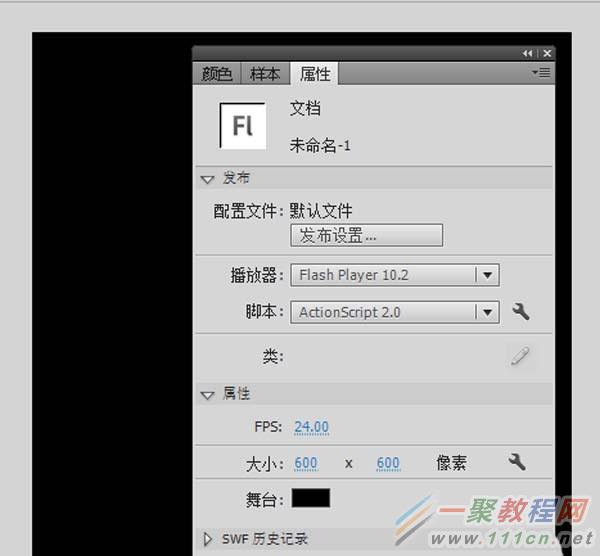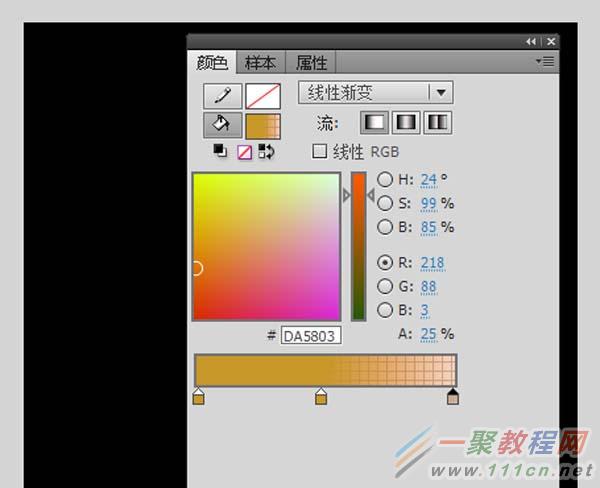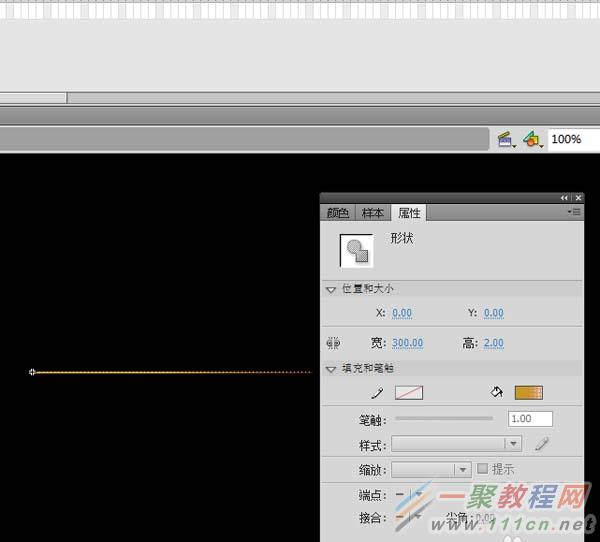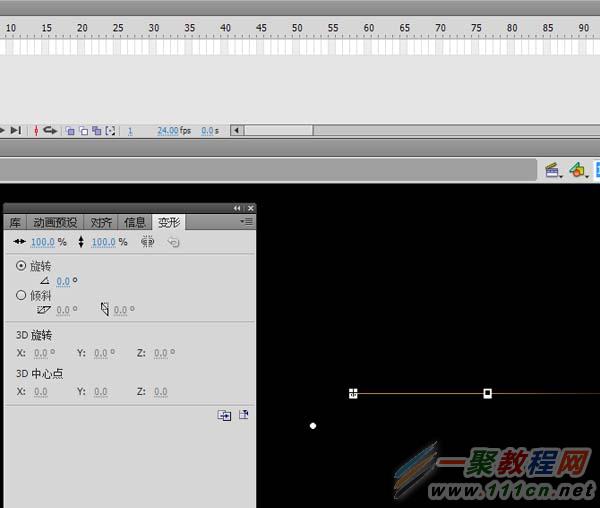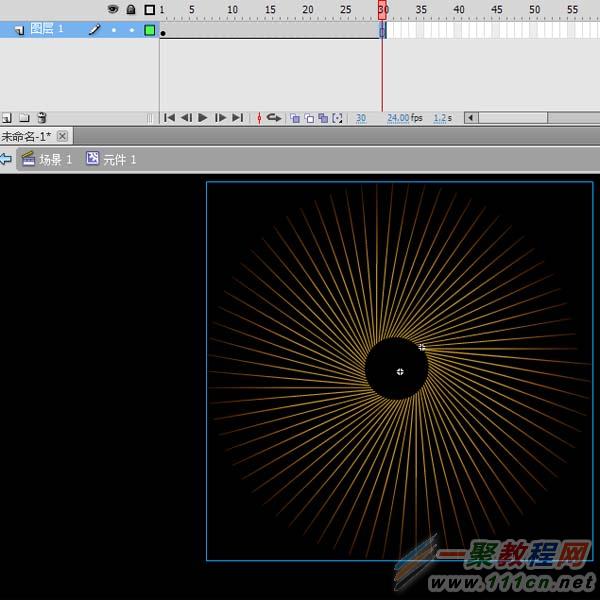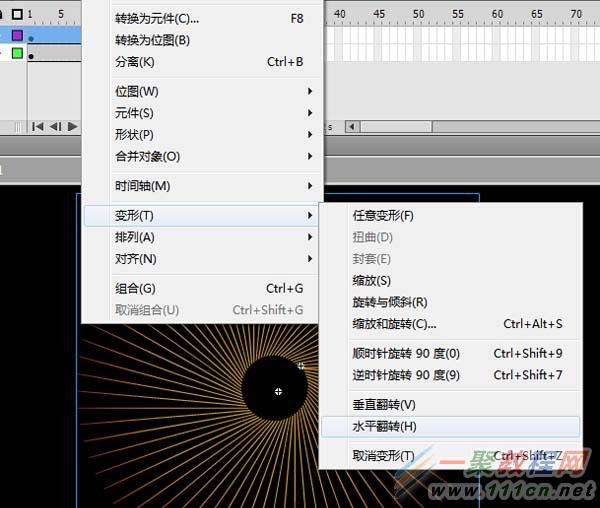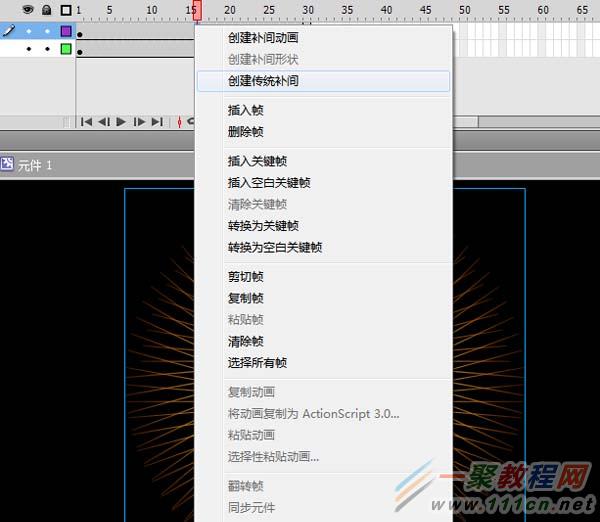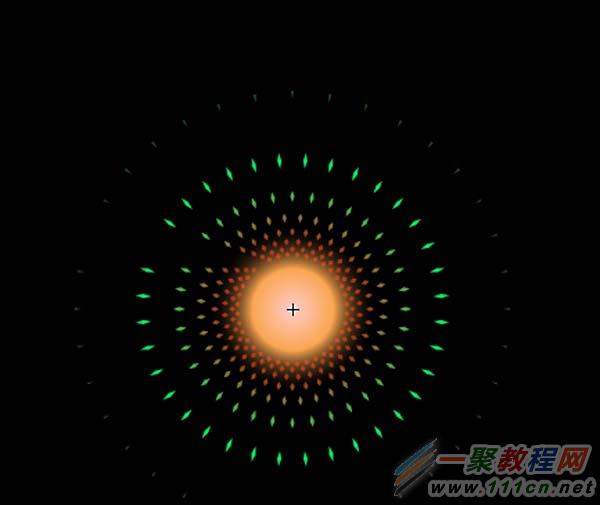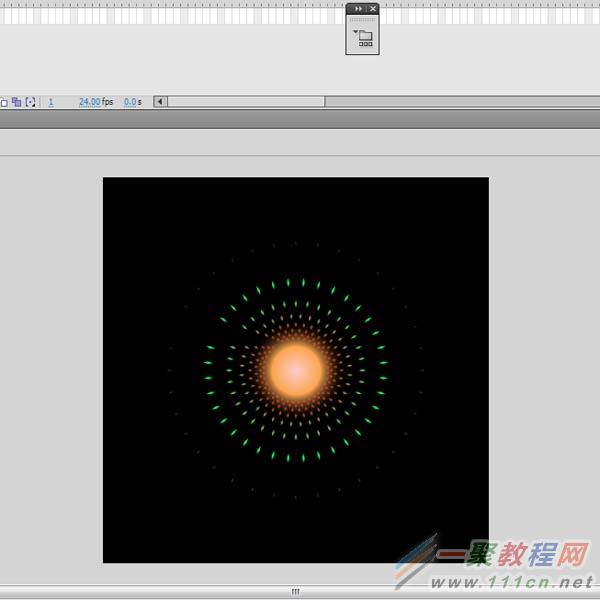最新下载
热门教程
- 1
- 2
- 3
- 4
- 5
- 6
- 7
- 8
- 9
- 10
flash太阳发光的动画怎么制作
时间:2017-05-16 编辑:简简单单 来源:一聚教程网
效果图:
1、首先启动flash cs5,执行文件-新建命令,新建一个大小为600*600,帧频为24fps,背景颜色为黑色的文档。
2、选择工具箱里的矩形工具,设置笔触颜色为无,填充颜色为线性渐变,设置右边的坐标颜色为淡黄色,并修改其alpha为25%,中间色标为黄色,左边的色标为深黄色。
3、接着执行插入-新建元件命令,在弹出的对话框中设置类型为图形,点击确定进行编辑区域,绘制一个大小为300*2的矩形,位置为x:0,y:0.
4、选择工具箱里任意变形工具,点击一下矩形,拖拽中间的注册点到左下方,接着切换到变形选项中。
5、在变形选项卡中输入旋转角度为5度,然后点击该对话框右下角的重制选区和变形按钮,连续点击数次直至形成一个完整的圆形为止。
6、执行插入-新建元件命令,在弹出的新建元件对话框中、设置类型为影片剪辑,点击确定进入编辑区域。
7、从库中将刚才制作完成的图形元件拖拽到第一帧处,设置对齐方式为水平中齐、垂直中齐,在第30帧处插入一帧。
8、新建图层2,采用同样方法将图形元件拖拽到影片剪辑中去,并设置全居中,执行修改-变形-水平翻转命令,并在第30帧处按f6插入关键帧。
9、在图层中的任意一帧处右键单击从下拉菜单中选择创建传统补件动画选项,设置属性里补件旋转为逆时针一周,接着右键单击图层2从下拉菜单中选择遮罩层。
10、新建图层3,选择工具箱里的椭圆工具,设置色标,按住shift键绘制一个正圆,设置其位置为水平居中和垂直居中。
11、返回场景1,拖拽影片剪辑到舞台中并设置全居中,这样光芒万丈的太阳动画就制作完成了。
12、执行文件-导出-导出影片命令,在弹出的导出影片对话框中选择gif格式,点击确定后弹出设置大小对话框,在该对话框中设置大小为600*600,点击确定按钮。
-
上一个: flash车开过的动画怎么制作
-
下一个: AI如何绘制2.5D等距场景立体图标
相关文章
- chrome flash过期怎么办 07-13
- FLASH制作春意盎然花园效果 06-18
- flash如何画绿色的小草 05-22
- 利用flash制作出太阳发光的动画 05-18
- flash怎么画绿色的小草 05-15
- flash车开过的动画怎么制作 05-15